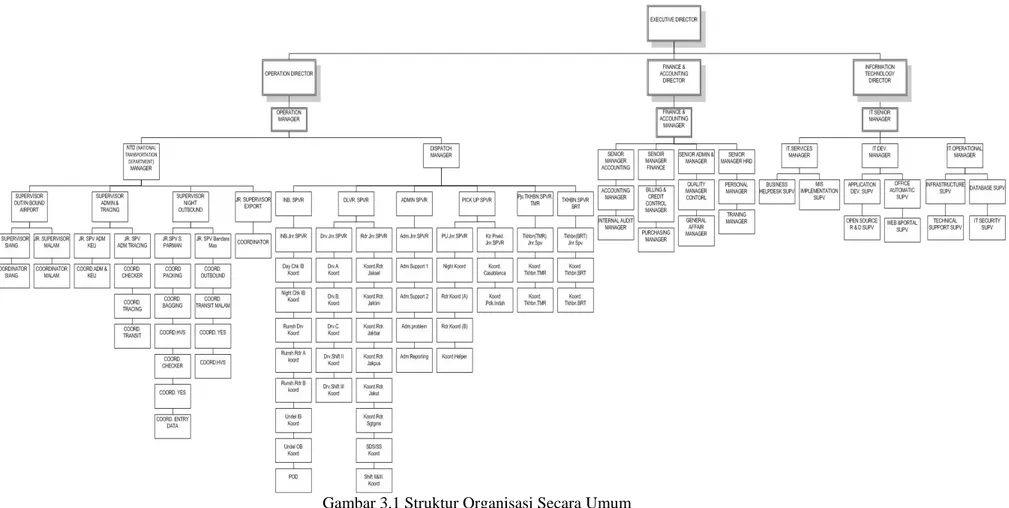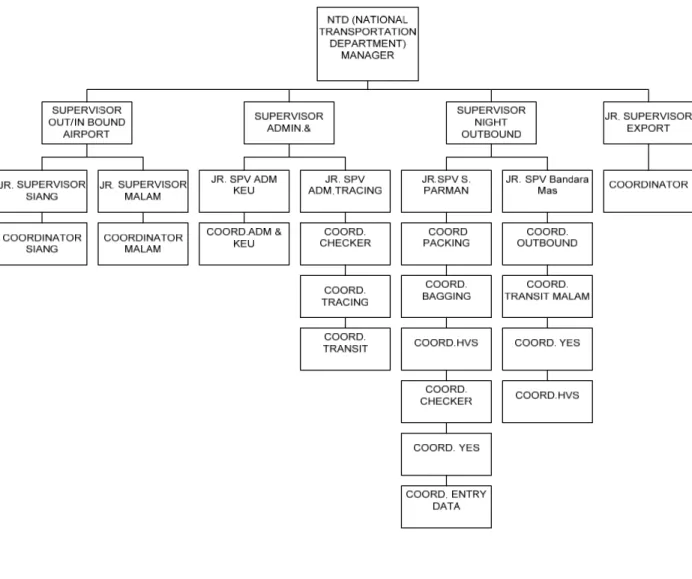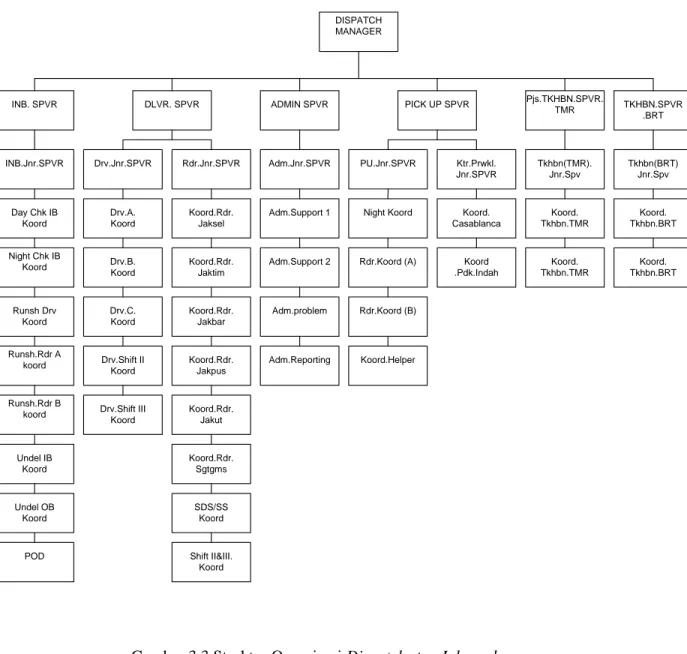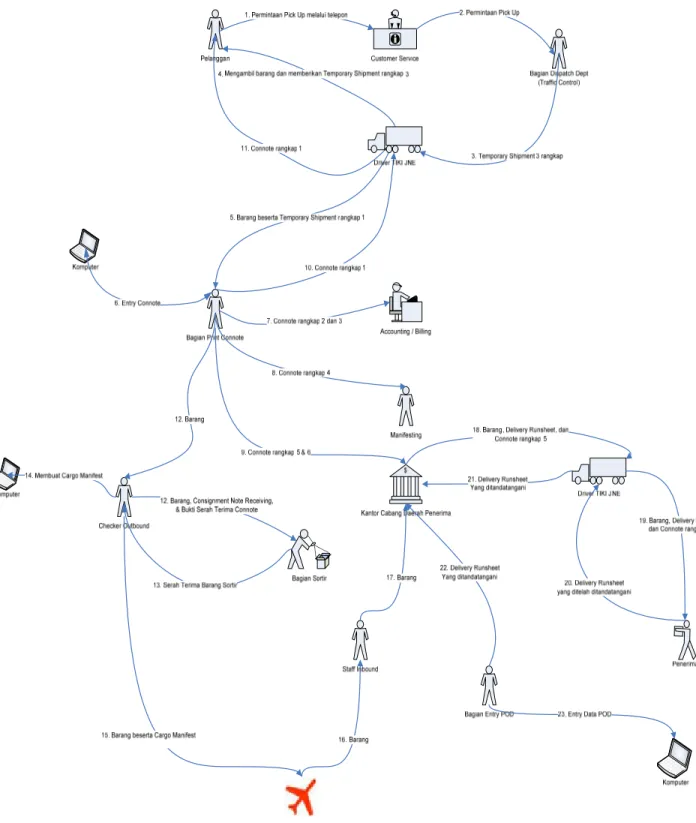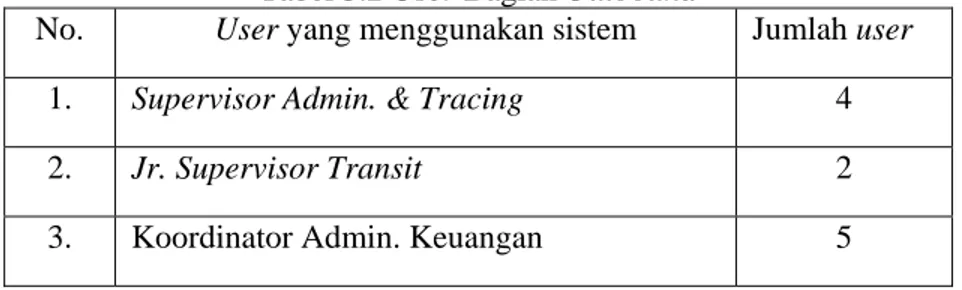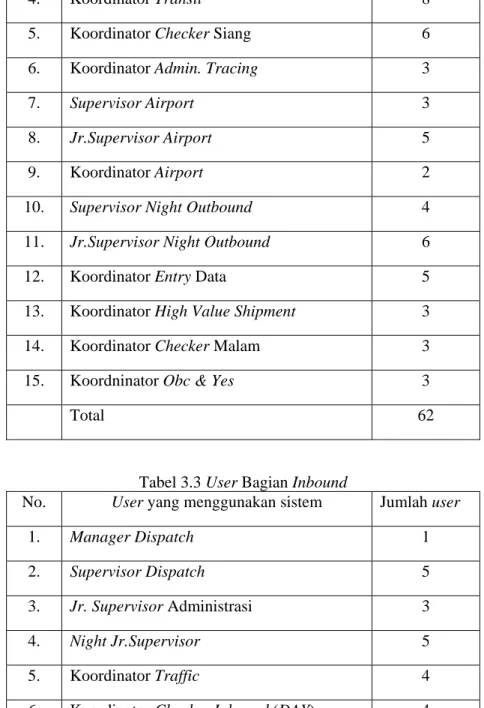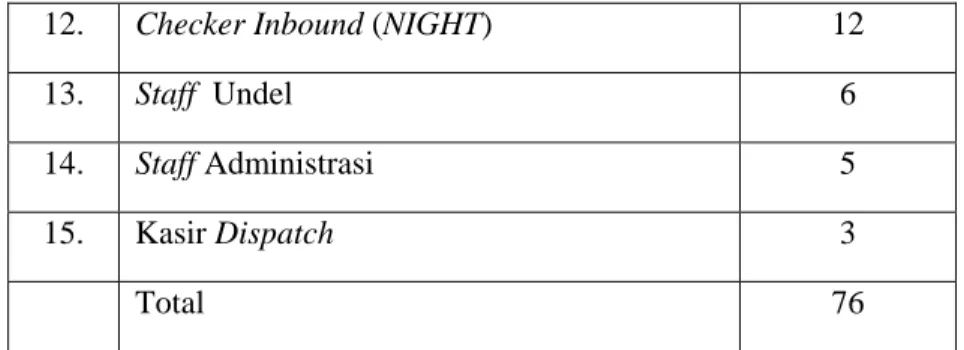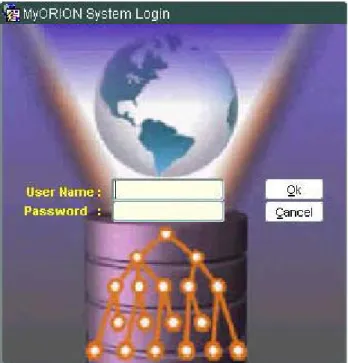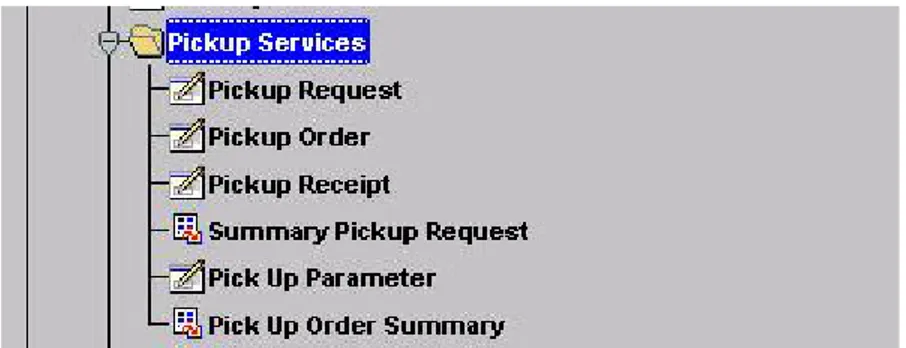BERJALAN
3.1 Gambaran Umum Perusahaan 3.1.1 Latar Belakang Perusahaan
PT. TIKI Jalur Nugraha Ekakurir atau JNE Didirikan pada Tanggal 26 November 1990 oleh H Soeprapto Suparno berdasarkan keputusan Direktur Jenderal Pos dan Telekomunikasi Nomor : 408/ DIRJEN/ 1994. JNE memulai usahanya yang terpusat pada penanganan kegiatan Kepabeanan / Impor Kiriman Barang /Dokumen dari luar negeri sampai pengantarannya keseluruh wilayah Indonesia.
Pada Tahun 1991, JNE memperluas Jaringan Internasionalnya dengan bergabung sebagai anggota asosiasi perusahan-perusahan kurir beberapa Negara Asia (Assosiated Courier Conference of Asia) yang bermarkas di Hongkong yang kemudian memberi kesempatan kepada JNE untuk mengembangkan wilayah antaran sampai ke seluruh dunia.
Pada tahun 2002, JNE juga membeli gedung-gedung dan mendirikan JNE Operations Sorting Center. Kemudian gedungnya untuk kantor pusat JNE juga dibeli dan didirikan pada tahun 2004.
3.1.2 Visi dan Misi Perusahaan 3.1.2.1 Visi Perusahaan
Menjadi Perusahaan logistik kelas dunia.
3.1.2.2 Misi Perusahaan
Gambar 3.1 Struktur Organisasi Secara Umum Sumber : PT. JNE (2011)
3.1.3.1 Struktur Organisasi Outbound
Dibawah ini merupakan gambar struktur organisasi outbound PT.Tiki Jalur Nugraha Ekakurir :
Gambar 3.2 Struktur Organisasi NTD (National Transportation Department) atau Outbound Sumber : PT. JNE (2011)
3.1.3.2 Struktur Organisasi Inbound
Dibawah ini merupakan gambar struktur organisasi inbound PT.Tiki Jalur Nugraha Ekakurir :
DISPATCH MANAGER
INB.Jnr.SPVR Drv.Jnr.SPVR Rdr.Jnr.SPVR Adm.Jnr.SPVR PU.Jnr.SPVR Ktr.Prwkl. Jnr.SPVR Runsh.Rdr A koord Runsh.Rdr B koord Undel IB Koord Day Chk IB Koord Night Chk IB Koord Runsh Drv Koord POD Drv.C. Koord Drv.B. Koord Koord.Rdr. Jaksel Drv.Shift II Koord Drv.Shift III Koord Undel OB Koord Drv.A. Koord Koord.Rdr. Jakbar Shift II&III. Koord Adm.problem Koord.Rdr. Jakpus SDS/SS Koord Adm.Reporting Koord.Rdr. Jakut Koord.Rdr. Sgtgms Koord.Rdr. Jaktim Adm.Support 1 Adm.Support 2 Night Koord Koord.Helper Koord .Pdk.Indah Rdr.Koord (A) Koord. Casablanca Rdr.Koord (B) Tkhbn(TMR). Jnr.Spv Koord. Tkhbn.TMR Koord. Tkhbn.BRT Koord. Tkhbn.TMR Tkhbn(BRT) Jnr.Spv Koord. Tkhbn.BRT INB. SPVR DLVR. SPVR ADMIN SPVR PICK UP SPVR Pjs.TKHBN.SPVR.
TMR TKHBN.SPVR.BRT
Gambar 3.3 Struktur Organisasi Dispatch atau Inbound Sumber : PT. JNE (2011)
3.2 Uraian Jabatan
3.2.1 Bagian Outbound (National Transportation Department) 1. Supervisor Admin. & Tracing
a. Melaporkan progress kerja departemen kepada Manager.
b. Bertanggung jawab atas kegiatan administrasi dan monitoring seluruh kiriman. c. Memonitor implementasi SOP dilapangan.
2. Jr. Supervisor Transit
a. Memastikan kecepatan dan ketepatan informasi data barang kiriman. b. Bertanggung jawab terhadap seluruh proses tracing.
c. Melakukan evaluasi kinerja di bagiannya. 3. Koordinator Admin. Keuangan
a. Bertanggung jawab terhadap biaya-biaya yang dikeluarkan sebagai biaya operasional NTD.
b. Membuat laporan stok dan pemakaian SMU.
c. Bertanggung jawab terhadap keakurasian tagihan invoice dari agen/airlines. 4. Koordinator Transit
a. Melakukan monitoring terhadap seluruh proses transit. b. Memastikan proses transit barang berjalan dengan lancar. c. Membuat laporan terkait dengan kegiatan transit.
5. Koordinator Checker Siang
a. Bertanggung jawab atas proses pemeriksaan barang kiriman outbound dan inbound.
b. Memastikan kesesuaian data barang kiriman.
c. Membuat laporan atas kegiatan yang telah dilakukan di bagiannya. 6. Koordinator Admin. Tracing
a. Memastikan kecepatan dan ketepatan informasi data barang kiriman. b. Bertanggung jawab terhadap seluruh proses tracing.
c. Melakukan evaluasi kinerja di bagiannya. 7. Supervisor Airport
a. Melaporkan progress kerja departemen kepada Manager. b. Memonitor implementasi SOP dilapangan.
8. Jr.Supervisor Airport
a. Bertanggung jawab terhadap seluruh kegiatan outbound dan inbound. b. Memonitor kelancaran pengiriman outbound dan inbound.
c. Melakukan kontrol terhadap system monitoring dan tracing pengiriman outbound dan inbound.
9. Koordinator Airport
a. Melakukan pengawasan terhadap pemberangkatan kiriman outbound dan inbound.
b. Memastikan pemberangkatan kiriman outbound dan inbound berjalan dengan lancar.
c. Membuat laporan harian terkait dengan kegiatan outbound dan inbound. 10. Supervisor Night Outbound
b. Memonitor implementasi SOP dilapangan. 11. Jr.Supervisor Night Outbound
a. Mengawasi kelancaran proses outbound.
b. Memastikan proses outbound di tiap unit berjalan lancar. 12. Koordinator Entry Data
a. Memastikan semua kiriman telah di entry dan di manifest secara baik dan benar. b. Melakukan pengawasan terhadap aktifitas di bagian entry data.
c. Bertanggung jawab terhadap filling data kiriman. 13. Koordinator Batching
a. Bertanggung jawab terhadap akurasi data yang dilaporkan. b. Membuat laporan atas data yang telah diolah.
c. Memastikan proses batching berjalan dengan baik dan lancar. 14. Koordinator High Value Shipment
a. Memastikan seluruh kiriman HVS ditangani dengan baik. b. Bertanggung jawab terhadap keamanan kiriman HVS. c. Melakukan pengawasan proses penanganan kiriman HVS . 15. Koordinator LT dan Bagging
a. Memastikan barang kiriman dalam kondisi baik dan aman. b. Bertanggung jawab terhadap akurasi data yang dilaporkan.
c. Melakukan pengawasan atas barang kiriman dalam proses LT dan Bagging. 16. Koordinator Checker Malam
a. Bertanggung jawab atas proses pemeriksaan barang kiriman outbound dan inbound.
b. Memastikan kesesuaian data barang kiriman.
c. Membuat laporan atas kegiatan yang telah dilakukan di bagiannya. 17. Koordninator Obc & Yes
a. Bertanggung jawab atas keamanan barang kiriman OBC dan YES sesuai dengan instruksi yang diberikan.
b. Melakukan evaluasi kinerja di bagiannya. 18. Koordinator Packing
a. Melakukan pengepakan barang-barang kiriman.
3.2.2 Bagian Inbound (Dispatch) 1.Manager Dispatch
a. Memastikan kelancaran pick-up dan delivery serta keamanan pengantaran barang sesuai dengan kebijakan dan prosedur perusahaan.
b. Membuat laporan pelaksanaan pick-up dan delivery setiap bulannya.
c. Membina dan memotivasi staff Dispatch Department agar dapat mempertahankan dan meningkatkan produktifitas kerja.
2. Supervisor Dispatch
a. Melakukan perencanaan, pengawasan, pengorganisasian dan evaluasi terhadap pelaksanaan kegiatan operasional Dispatch.
b. Mengkonsolidasi semua laporan kegiatan operasional Dispatch dan melaporkannya kepada Manager Dispatch.
c. Membina dan meningkatkan kemampuan sub-ordinate atau bawahan dalam menjalankan tugasnya.
d. Memelihara infrastruktur unit kerjanya. 3. Jr. Supervisor Administrasi
a. Mempersiapkan data-data untuk mempermudah informasi dan analisa kegiatan operasional.
b. Membina dan meningkatkan kemampuan bawahan dalam menjalankan tugas dan tanggung jawabnya.
c. Melaporkan hasil pekerjaan kepada Manager Dispatch. 4. Night Jr.Supervisor
a. Membantu melakukan perencanaan, pengawasan, pengorganisasian dan evaluasi terhadap pelaksanaan kegiatan operasional Dispatch.
b. Mengkonsolidasi semua laporan kegiatan operasional Dispatch dan melaporkannya kepada Supervisor dan Manager Dispatch.
c. Membina dan meningkatkan kemampuan sub-ordinate atau bawahan dalam menjalankan tugasnya.
d. Memelihara infrastruktur unit kerjanya. 5. Koordinator Traffic
a. Mempersiapkan dan mengawasi proses pick-up agar dapat berjalan dengan lancar.
b. Mengkonsolidasi semua laporan kegiatan pick-up dan melaporkannya kepada pihak Supervisor dan Manager Dispatch.
c. Membina dan meningkatkan kemampuan sub-ordinate. d. Memelihara infrastruktur unit kerjanya.
6. Koordinator Rider/Driver Delivery
a. Bertanggung jawab terhadap proses kelancaran, ketepatan, kecepatan, keamanan, dan keberhasilan pengantaran kiriman.
b. Membina dan meningkatkan kemampuan bawahan dalam menjalankan tugas dan tanggung jawabnya.
c. Direct Report to Supervisor. 7. Koordinator Checker Inbound (DAY)
a. Memeriksa data-data kiriman Inbound tersimpan dengan baik dan rapi. b. Mempersiapkan pendistribusian kiriman co-mail berjalan dengan tertib.
c. Memastikan Daily Inbound Report SS, Yes, COD, dan DO kembali berjalan dengan baik.
d. Membina dan meningkatkan kemampuan bawahan dalam menjalankan tugas dan tanggung jawabnya.
e. Direct Report to Jr. Supervisor dan bertanggung jawab terhadap bawahannya. 8. Koordinator Checker Inbound (NIGHT)
a. Memeriksa data-data kiriman inbound tersimpan dengan baik dan rapi.
b. Mempersiapkan pendistribusian kiriman co-mail S. Parman berjalan dengan tertib.
c. Membina dan meningkatkan kemampuan bawahan dalam menjalankan tugas dan tanggung jawabnya.
d. Direct Report to Jr. Supervisor dan bertanggung jawab terhadap bawahan. 9. Koordinator Undel
a. Membuat data-data kiriman undel setelah di tracing melalui pengiriman maupun penerima.
b. Membina dan meningkatkan kemampuan bawahan dalam menjalankan tugas dan tanggung jawabnya.
c. Direct Report to Jr. Supervisor dan bertanggung jawab terhadap bawahan. 10. Traffic Control
a. Mengelola proses penjemputan / pick-up kiriman secara baik dan lancar. b. Membuat laporan harian hasil kerja.
11. Rider/Driver pick up
a. Mempersiapkan proses pengambilan kiriman berdasarkan Pick up Order Sheet secara baik dan benar.
b. Membuat laporan harian hasil pick-up kepada TC yang diserahkan ke bagian administrasi untuk di data.
12. Driver/Rider Delivery
a. Melakukan proses persiapan delivery dan pelaksanaan proses delivery sesuai SOP.
b. Bertanggung jawab terhadap kiriman yang terkirim. 13. Pelaksana Runsheet
a. Menyiapkan Runsheet berdasarkan area petugas delivery guna kelancaran proses delivery.
b. Memelihara infrastruktur unit kerjanya. c. Melaporkan hasil kerja kepada coordinator. 14. Checker Inbound (DAY)
a. Memeriksa kesesuaian jumlah koli kiriman dengan “form Inbound Domestik” maupun kiriman ke EXIM.
b. Memeriksa kesesuaian jumlah/manifest dengan fisik kiriman antara Master Cargo Manifest/Manifest dengan fisik kiriman.
c. Menandatangani kiriman Inbound pada DO Inbound dengan mencantumkan nama jelas, tanggal, dan jam.
15.Checker Inbound (NIGHT)
a. Memeriksa kesesuaian jumlah koli kiriman dengan "Form Inbound Domestik" maupun kiriman dari EXIM.
b. Memeriksa kesesuaian jumlah seluruh kiriman antara Master Cargo Manifest/ Manifest dengan fisik kiriman
c. Menandatangani kiriman inbound pada DO Inbound dengan mencantumkan nama jelas, tanggal, dan jam.
16. Staff Undel
a. Memeriksa, mendata, merekap,return to origin dan redelivery kiriman undel hasil tracing dari pengirim maupun penerima.
17. Staff Administrasi
a. Mensortir kiriman berdasarkan area delivery. b. Mempersiapkan runsheet berdasarkan area delivery.
c. Memeriksa POD hasil delivery beserta Report hasil delivery.
d. Mengkonsolidasi semua laporan kegiatan administrasi dan melaporkannya kepada Koordinator Jr. Supervisor dan Manager Despatch.
18.Kasir Dispacth
a. Mempersiapkan biaya operasional dan melaporkan pemakaian biaya ke kasir dengan meminta tanda tangan.
b. Melaporkan kiriman collect ke Accounting maupun Internal audit.
3.3 Prosedur Bisnis yang Berjalan 3.3.1 Uraian Prosedur Bisnis
PT.Tiki Jalur Nugraha Ekakurir adalah sebuah perusahaan yang bergerak di bidang jasa pengiriman barang. Di dalam prosedur ini akan dibahas pelanggan tetap atau pelanggan yang sudah terinput dalam sistem yang melakukan pengiriman barang secara rutin yang kehabisan connote. Dalam hal ini, pelanggan tersebut melakukan permintaan pick up barang melalui telepon maupun datang langsung ke perusahaan pusat. Pengiriman barang tersebut dilakukan melalui udara dengan menggunakan pesawat terbang dan akan diterima secara langsung oleh bagian inbound di kota tujuan, kemudian barang dikirimkan ke penerima.
Dalam prosedur pengiriman barang PT.Tiki Jalur Nugraha Ekakurir terdapat 2 prosedur yaitu Outbound dan Inbound. Proses Outbound adalah proses pemberangkatan barang dari kota asal ke kota tujuan. Sedangkan Proses Inbound adalah proses penerimaan barang dari kota asal ke kota tujuan.
3.3.1.1 Prosedur Outbound (National Transportation Department) 1. Permintaan Pick Up
Pelanggan memesan melalui telepon ke Customer Service Department, Lalu Customer Service melakukan permintaan Pick Up ke Dispatch Manager.
2. Pengangkutan Barang Dari Pelanggan
Setelah Customer Service menerima permintaan Pick Up akan diteruskan ke Dispatch Department melalui traffic control. Dalam hal ini traffic control akan melakukan perintah terhadap driver untuk mengambil barang dari pelanggan . Barang tersebut akan diambil dari pelanggan oleh driver disertai dengan temporary shipment sebanyak 3 rangkap, yang akan diberikan kepada:
Rangkap 1 : Bagian Print Connote Rangkap 2 : Driver
Rangkap 3 : Pelanggan 3. Print Connote
Setelah bagian Print Connote pada dispatch department menerima Temporary Shipment, maka akan dicetak connote sebanyak 6 rangkap yang akan diberikan kepada :
Rangkap 2 & 3 : Accounting / Billing Rangkap 4 : Manifesting (untuk entry data) Rangkap 5 : Penerima
Rangkap 6 : Kantor Cabang daerah Penerima 4. Penerimaan Barang (Receiving)
Barang yang sudah diambil oleh rider/driver yang diserahkan ke bagian print connote lalu akan diserahkan ke bagian checker outbound. Checker outbound adalah orang yang bertugas menerima dan memeriksa barang-barang yang diterima apakah sesuai dengan syarat dan ketentuan yang berlaku di JNE, Disertakan pula beberapa dokumen yaitu Bukti Serah Terima Connote dan Consignment Note Receiving. Apabila barang itu tidak memenuhi syarat maka barang tersebut akan dikembalikan ke pelanggan, dan apabila barang tersebut memenuhi syarat pengiriman maka akan dilanjutkan ke bagian sortir. Dalam hal ini, bagian sortir bertugas untuk memisah dan mengatur jenis-jenis barang kiriman dari pelanggan untuk dikirim ke daerah penerima.
5. Pendataan Barang Keluar
Setelah barang disortir oleh bagian sortir, kemudian checker outbound akan melakukan bagging bersamaan dengan itu diambil connote rangkap 4 untuk manifest outbound : yaitu pendataan barang apa saja yang akan diberangkatkan sesuai dengan cargo manifest barang tersebut. Cargo Manifest : berisi data barang tersebut dalam satu bag untuk tujuan kota penerima akhir. Setelah cargo manifest dibuat, lalu akan dilakukan Packing terhadap barang. Setelah Packing, barang akan dibawa ke airport oleh driver dan masuk ke staff National Transport Department (NTD).
6. National Transport Department (NTD)
Setelah barang tersebut dibawah pengawasan National Transport Department akan dilakukan issued SMU (Surat Muatan Udara) dan labeling terhadap barang yang akan dikirim agar diberangkatkan sesuai dengan kota tujuan. Setelah itu akan dilakukan Cargo Checklist. Cargo checklist ini adalah pengendalian barang dari kantor ke airport (melalui driver) yang berisikan nomor-nomor SMU dengan tujuan untuk melakukan pengecekan ulang terhadap barang yang akan dimasukkan ke pihak maskapai penerbangan apakah ada barang yang hilang diperjalanan ke airport. Setelah proses cargo checklist dan barang masuk ke pihak maskapai penerbangan, akan dilakukan proses X-Ray untuk memastikan barang tersebut apakah layak dikirim atau tidak, apabila barang tidak layak kirim maka barang tersebut akan dikembalikan ke kantor. Kemudian akan dilakukan outbound confirmation report yang merupakan informasi pemberangkatan ke kota tujuan.
3.3.1.2 Prosedur Inbound (Dispatch) 1. Pendataan Barang Masuk
Setelah barang sampai di airport daerah tujuan, staff inbound airport akan melakukan report/konfirmasi ke kota asal mengenai pengiriman barang tersebut apakah data yang ada dalam SMU sudah lengkap atau belum melalui email, fax, atau melalui telepon. Lalu barang akan masuk ke kantor cabang daerah penerima dan akan dilakukan Manifesting Inbound (Pendataan barang masuk).
2. Pengiriman Barang Ke Penerima
Setelah dari kantor cabang daerah penerima. Driver akan mengantarkan barang tersebut ke alamat tujuan, yang dilengkapi dengan Delivery Runsheet dan Connote rangkap 5. Lalu barang akan diterima oleh penerima dan Delivery Runsheet ini akan ditandatangani oleh penerima barang.
3. Pengecekan Barang Yang Sudah Diterima
Apabila barang sudah diterima oleh penerima dan Delivery Runsheet yang sudah ditandatangani oleh penerima, maka akan dilakukan entry POD (Proof Of Delivery), yang merupakan penginputan data penerimaan untuk mengkonfirmasi apakah barang yang dikirim sudah diterima oleh penerima atau belum secara sistem.
3.4 Event Table
Tabel 3.1 Event Table Prose Bisnis yang Berjalan
Actor Event Start When Activity
Customer Service Department Menerima permintaan pick up Ketika pelanggan menelpon untuk melakukan permintaan pick up.
Customer Service meneruskan
ke Dispatch Department
melalui traffic control, kemudian traffic control melakukan perintah terhadap driver untuk mengambil barang dari pelanggan disertai dengan temporary shipment sebanyak 3 rangkap (rangkap 1 untuk bagian print connote, rangkap 2 untuk driver, rangkap 3 untuk pelanggan). Bagian Print Connote pada Dispatch Department Melakukan penginputan data connote
Ketika bagian print connote menerima barang dan temporary shipment dari driver.
Menerima barang dan temporary shipment, melakukan print connote sebanyak 6 rangkap (rangkap 1 untuk pelanggan, rangkap 2 & 3 untuk accounting / billing, rangkap 4 untuk manifesting, rangkap 5 untuk penerima, rangkap 6 untuk kantor cabang daerah penerima).
Checker Outbound
Menerima barang yang akan dikirim
Ketika bagian checker outbound menerima barang, bukti serah terima connote dan consignment note receiving.
Menerima dan memeriksa barang-barang yang diterima apakah sudah sesuai dengan syarat dan ketentuan yang berlaku di JNE, apabila barang tersebut memenuhi syarat pengiriman maka akan dilanjutkan ke bagian sortir. Bagian Sortir Mengsortir Barang
yang sudah layak untuk dikirim
Ketika checker
outbound sudah
melakukan
pemeriksaan terhadap kelayakan barang yang akan dikirim.
Memisah dan mengatur jenis-jenis barang kiriman dari pelanggan untuk dikirim ke daerah penerima. Checker Outbound Melakukan bagging barang dan manifest
Ketika barang telah disortir oleh bagian sortir.
Melakukan pendataan barang apa saja yang akan diberangkatkan sesuai dengan cargo manifest barang
outbound tersebut, melakukan packing terhadap barang, membawa barang tersebut ke airport oleh driver dan masuk ke staff National Transport Department (NTD). Staff National Transport Department di Airport Melakukan issued SMU (Surat Muatan Udara)
Ketika barang tiba di airport dan siap untuk diberangkatkan.
Melakukan labeling terhadap barang yang akan dikirim agar diberangkatkan sesuai dengan kota tujuan, membuat cargo checklist yang berisikan nomor-nomor SMU dengan tujuan untuk melakukan pengecekan ulang terhadap barang yang akan dimasukkan ke pihak maskapai penerbangan apakah ada barang yang hilang diperjalanan ke airport, dilakukan outbound confirmation report yang merupakan informasi pemberangkatan ke kota tujuan. Staff Inbound Daerah Tujuan Melakukan konfirmasi ke kota asal
Ketika barang telah tiba di daerah tujuan.
Melakukan konfirmasi ke kota asal mengenai pengiriman barang tersebut apakah data yang ada dalam SMU sudah lengkap atau belum melalui
email, fax, atau melalui
telepon, mengantar barang ke kantor cabang daerah penerima oleh driver, melakukan Manifesting Inbound (Pendataan barang masuk) dan Driver akan mengantarkan barang tersebut ke alamat tujuan, yang dilengkapi dengan Delivery Runsheet dan Connote rangkap 5, penerima kemudian menandatangani delivery runsheet, menginput data Proof Of Delivery (POD) yang merupakan penginputan
data penerimaan untuk mengkonfirmasi apakah barang yang dikirim sudah diterima oleh penerima atau belum secara sistem.
3.5 Rich Picture
3.6 File – File yang digunakan
File – File yang digunakan pada sistem informasi pengiriman barang pada PT. TIKI Jalur Nugraha Ekakurir adalah sebagai berikut :
1. Temporary Shipment 2. Connote
3. Bukti Serah Terima Connote 4. Consignment Note Receiving 5. Cargo Manifest
6. SMU (Surat Muatan Udara) 7. Cargo Check List
8. Outbound Confirmation Report 9. Manifest Inbound
10. Delivery Order Sheet Inbound 11. Delivery Runsheet
12. POD (Proof Of Delivery)
3.7 Spesifikasi Hardware, Software and Brainware
Spesifikasi hardware, software, dan brainware yang digunakan perusahaan dalam menjalankan sistem informasi pengiriman barang adalah sebagai berikut :
3.7.1 Spesifikasi Hardware a) Server:
1. Processor : Intel Core Duo 2. Memory : 32 GB
3. Harddisk : 300 GB b) User/Client:
1. Processor : Intel Pentium 4 2. Memory : 1 GB
3. Harddisk : 80 GB
3.7.2 Spesifikasi Software a) Database:
1. Data Oracle Red Hat Linux b) Application Server :
1. Oracle Linux
3.7.3 Spesifikasi Brainware
Spesifikasi Brainware terdiri dari user yang menggunakan sistem pengiriman (database oracle) dari bagian outbound, bagian inbound dan bagian IT pada PT.Tiki Jalur Nugraha Ekakurir sebanyak 175 user.
Tabel 3.2 User Bagian Outbound
No. User yang menggunakan sistem Jumlah user
1. Supervisor Admin. & Tracing 4
2. Jr. Supervisor Transit 2
4. Koordinator Transit 8
5. Koordinator Checker Siang 6
6. Koordinator Admin. Tracing 3
7. Supervisor Airport 3
8. Jr.Supervisor Airport 5
9. Koordinator Airport 2
10. Supervisor Night Outbound 4
11. Jr.Supervisor Night Outbound 6
12. Koordinator Entry Data 5
13. Koordinator High Value Shipment 3
14. Koordinator Checker Malam 3
15. Koordninator Obc & Yes 3
Total 62
Tabel 3.3 User Bagian Inbound
No. User yang menggunakan sistem Jumlah user
1. Manager Dispatch 1
2. Supervisor Dispatch 5
3. Jr. Supervisor Administrasi 3
4. Night Jr.Supervisor 5
5. Koordinator Traffic 4
6. Koordinator Checker Inbound (DAY) 4
7. Koordinator Checker Inbound (NIGHT) 6
8. Koordinator Undel 4
9. Traffic Control 5
10. Pelaksana Runsheet 5
12. Checker Inbound (NIGHT) 12
13. Staff Undel 6
14. Staff Administrasi 5
15. Kasir Dispatch 3
Total 76
Tabel 3.4 User Bagian IT
No. User yang menggunakan sistem Jumlah user
1. IT Services Manager 1
2. IT Development Manager 1 3. IT Operational Manager 1 4. Business Helpdesk Supervisor 3 5. MIS Implemention Supervisor 3 6. Application Development Supervisor 3 7. Office Automatic Supervisor 4 8. Infrastructure Supervisor 4
9. Database Supervisor 3
10. Open Source R & D Supervisor 2 11. Web Sportal Supervisor 2 12. Technical Support Supervisor 5 13. IT Security Supervisor 5
3.8 Teknologi Jaringan Komputer
PT. TIKI Jalur Nugraha Ekakurir merupakan perusahaan yang bergerak pada bidang jasa pengiriman barang. Dalam menjalankan kegiatan usahanya, perusahaan terbagi menjadi satu kantor pusat dengan beberapa kantor cabang. Pada kantor pusat dan sebagian kantor cabang sudah memiliki jaringan komputer yang saling menghubungkan pada masing – masing kantor. Dan secara geografis pun perusahaan sudah dapat menghubungkan antar perusahaan dengan menggunakan teknologi jaringan komputer yaitu Virtual Private Network (VPN) yang mereka sewa perbulannya pada PT. Telkom. Teknologi VPN tidak hanya dapat menghubungkan antar kantor tetapi juga dapat melayani kebutuhan setiap karyawan yang sedang berada di luar kantor (mobile) yang ingin terhubung dengan kantor pusat (mengakses data) dan menjamin keamanan komunikasi selama berlangsungnya hubungan dengan database pada jaringan kantor pusat.
3.9 Topologi Jaringan Komputer
Topologi jaringan pada PT.Tiki Jalur Nugraha Ekakurir menggunakan topologi jaringan star Topologi ini digunakan untuk interkoneksi antar database pada jaringan kantor pusat dengan jaringan kantor cabang dengan berpusat pada database pada jaringan kantor pusat. Pada topologi jaringan star ini, Data yang dikirim perlu melalui database jaringan kantor pusat terlebih dahulu, Kemudian datanya disebarkan ke jaringan kantor cabang.
3.10 Proses Pemakaian (User Manual dari Aplikasi) 3.10.1 System Login
Gambar 3.6 Tampilan System Login
Proses system login dapat dilakukan dengan cara masukkan login user yang telah dimiliki oleh setiap pengguna, karena setiap user diberikan password untuk dapat melakukan proses kerja sesuai dengan tanggung jawab pekerjaannya masing-masing. Klik Icon Internet Explorer pada desktop computer kemudian entry nama user dengan huruf besar dan ketik password nya.Kemudian klik tombol OK dua kali, maka akan dimunculkan aplikasi Orion yang akan digunakan.
3.10.2 Proses Pick Up Services
Gambar 3.7 Tampilan Menu Pickup Services
Langkah yang perlu dilakukan dalam melakukan proses Pickup Services adalah sebagai berikut :
Pilihan pada modul orion Pickup Services, kemudian tekan enter. Maka akan dimunculkan sub modul Pickup Request, Pickup Order, Pickup Receipt, Summary Pickup Request, Pickup Parameter dan Pickup Order Summary.
Pickup Request
Gambar 3.8 Tampilan Pickup Request
Outstanding Request
Lakukan langkah-langkah sebagai berikut :
1. Kolom Pick up request # tekan Ctrl+Down untuk mendapatkan nomor pick up request.
2. Kolom Date akan otomatis terisi sesuai dengan tanggal proses request dibuat. 3. Kolom Pick Up Ready diisi dengan waktu barang/kiriman siap di pick
up/dijemput.
4. Kolom Customer # diisi dengan cust id sesuai dengan data customer yang melakukan request.
5. Kolom Payment akan otomatis terisi sesuai dengan tipe pembayaran yang ada di database untuk customer yang bersangkutan.
6. Kolom Customer Name, Address 1, Address 2, City, Contact dan Phone akan otomatis terisi sesuai dengan data yang ada pada database.
7. Kolom Special Instruction diisi dengan instruksi yang diperlukan.
8. Kolom Type of Services diisi dengan service yang digunakan/dipilih oleh customer/pengirim (pilih menggunakan LOV).
9. Kolom Type of Product diisi dengan produk pengiriman yang digunakan/dipilih oleh customer/pengirim (pilih menggunakan LOV).
10. Kolom Type of Goods diisi dengan pilihan jenis barang yang di pick up/dijemput (pilih menggunakan LOV).
11. Kolom Mode Transport diisi dengan pilihan jenis kendaraan yang digunakan/diperlukan untuk pick up/jemput kiriman/barang.
12. Kolom User akan otomatis terisi sesuai dengan login user pembuat request (petugas Customer Service).
13. Setelah selesai Save (Ctrl+S) dan klik Approve.
Gambar 3.10 Tampilan Hasil Proses Pickup Request yang telah dilakukan oleh Bagian Customer Service.
Kemudian pada Gambar 3.11 terlihat data akan diproses oleh bagian Traffic Control untuk dilakukan konfirmasi kepada kurir yang akan pickup dan diberikan tanda tick- mark pada kolom sisi sebelah kiri.
Gambar 3.12 Tampilan Consignment Note
Lakukan langkah-langkah sebagai berikut :
1. Sebelum memulai proses entry, selalu ingat untuk melakukan Ctrl+Down untuk muncul Origin (xxx10000) dan User#.
2. Kolom Co-Note# diisi dengan nomor connote (scan barcode connote) yang ada pada lembar hard copy/pre-printed consignment note.
4. Kolom Customer# diisi dengan id customer sesuai dengan Cash Counter di masing-masing tempat, misal : CGK09STR00 untuk Cash Counter JNE Sunter.
5. Kolom Destination diisi dengan kode kota tujuan akhir kiriman. 6. Kolom Service# diisi dengan jenis layanan (pilih menggunakan LOV).
7. Selanjutnya isi data pengirim dengan lengkap, contact name & nomor telephone/HP (penulisan no telephone format internasional diawali +62xxxxxx). Apabila customer sudah sering menjadi pelanggan di cash counter tsb maka bisa langsung tekan CTRL+L pada kolom ID Shipper dan ketik nama customer ybs lalu enter maka secara otomatis akan muncul data shipper.
8. Kemudian isi data penerima/receiver dengan lengkap dan jelas serta nomor telephone/HP (seperti yang dilakukan untuk kolom pengirim).
9. Kolom Qty dan Weight diisi dengan jumlah dan berat kiriman. Jika barang kiriman volume-nya lebih besar daripada beratnya, maka gunakan Volumetric (isi Length, Height & Width).
Ingat ! perhitungan harga menggunakan angka yang lebih besar antara Weight dan Volumetric.
10. Kolom Goods Descr diisi dengan isi barang kiriman.
11. Kolom Goods Value diisi dengan nilai barang, jika kiriman menggunakan asuransi.
13. Kolom Payment on diisi dengan jenis pembayaran (default nya adalah Cash). 14. Kolom Others Fee diisi dengan biaya bila ada biaya lainnya di luar harga
kirim.
15. Kolom Card diisi dengan jenis kartu jika pembayaran menggunakan kartu (pilih menggunakan drop down menu).
16. Kolom Payment By diisi dengan jenis mata uang yang digunakan (pilih menggunakan LOV).
17. Kolom Ins-Id diisi dengan kode asuransi, jika kiriman menggunakan asuransi (pilih menggunakan LOV).
18. Kolom Handling diisi dengan jenis penanganan kiriman (pilih menggunakan drop down menu).
19. Setelah selesai, Save (Ctrl+S) dan klik tombol Approval. 20. Untuk print tekan Ctrl+P (Print).
3.10.3 Proses Cetak Connote
Lakukan cetak connote sesuai dengan transaksi yang telah dilakukan dengan cara sebagai berikut :
Tekan tombol CTRL+P kemudian akan tampilkan pada layar monitor sesuai dengan data transaksi. Kemudian tekan tombol CTRL+P kembali untuk dapat melanjutkan proses print dan lakukan pengaturan atau setting print sesuai dengan kebutuhannya.
Tampilan pada layar monitor untuk dapat melakukan proses print data pada waktu menekan tombol CTRL+P setelah tampilan tersebut dapat muncul maka tekan tombol CTRL+P kembali agar dapat melakukan proses print ke printer yang telah disediakan. Kemudian tekan tombol enter, maka proses print dapat dijalankan.
3.10.4 Receiving Connote
Gambar 3.14 Tampilan Sub-modul Transactions
Lakukan klik pada modul Orion Distribution dengan memilih Sub-modul Transaction kemudian klik pada pilihan Consigment Note Receiving.
Gambar 3.15 Tampilan Consignment Note Receiving
Untuk memulai pengecekan data kiriman yang diterima harus dilakukan langkah-langkah sebagai berikut :
1. Receive# : Tekan tombol CTRL + Down ( panah bawah) untuk memulai lakukan receiving maka nomor receiver akan keluar secara otomatis dari sistem.
2. Date : Tanggal receiving akan muncul secara otomatis dari sistem pada waktu starting program.
3. Courier-Id : Klik nama kurir yang melakukan penyetoran dengan menekan tombol CTRL + L maka akan ditampilkan nama kurirnya.
4. AE-Id : Kode account executive dapat di-klik jika dibutuhkan dengan menekan tombol CTRL + L.
5. Name : Pada kolom name akan dimunculkan jika kode kurirnya sudah dipilih sesuai dengan masing-masing kurirnya.
6. C-note# : Pada kolom connote pastikan kursor berada pada baris pertama dan lakukan scanning dengan menggunakan alat scanner yang telah disediakan pada tiap-tiap PC. Pastikan semua kiriman telah discanning untuk memastikan jumlah kiriman yang diterima pada waktu kurir menyetorkannya sehingga jika terjadi kesalahan atau barang tidak diterima dapat dibuktikan pada waktu serah terima pertama.
7. Number of Pcs : Jumlah yang terdapat pada kiriman dapat diisi dengan mengetik berapa kiriman dan connote yang di-scanning.
8. Remark : Keterangan dapat diisi dengan mengetik keterangan atas barang yang dikirim apakah doc/paket atau HVS dan dapat juga diketik dengan keterangan lain sesuai dengan kebutuhan.
9. Approval : Jika serah terima telah selesai dilakukan maka langkah berikutnya yang harus dilakukan oleh petugas checker dengan meng-klik tombol Approval atau tekan tombol ALT+A.
Gambar 3.16 Tampilan pada modul Connote Receiving setelah Barang diserah Terimakan
3.10.5 Entry Data
Gambar 3.17 Tampilan Menu Transactions
Proses entry data dapat dilakukan dengan memilih modul yang terdapat pada aplikasi ”ORION ERP”. Dengan perintah sebagai berikut: Klik ORION ERP kemudian Klik
Orion Distribution lalu pilih modul Courier Management. Selanjutnya pilih modul Intracity Connote kemudian tekan enter, maka tampilan terlihat seperti pada gambar 3.18
Gambar 3.18 Tampilan Intracity Connote
Penjelasan pada setiap lajur kolom yang terdapat pada modul tersebut adalah:
1. Courier : Nama kurir secara otomatis akan ditampikan oleh sistem pada waktu kode kurir Pickup By di-entry.
2. Co-Note# : Scanning nomor connote barcode pada kolom connote, kemudian tekan enter.
3. Date : Tanggal akan dimunculkan secara otomatis oleh sistem pada waktu akan memulai entry.
4. Pickup By : Ketik kode kurir atau tekan tombol CTRL+L, lalu pilih nama kurir yang akan melakukan pickup kemudian tekan enter.
5. Customer# : Ketik nomor customer atau dengan menekan tombol CTRL+L, lalu ketik nama debiturnya sesuai dengan data yang terdapat pada hardcopy connote,
jika salah maka akan berpengaruh pada departemen yang membutuhkan informasi status kiriman dan proses invoicing, lalu tekan enter.
6. Payment Type : Ketik type pembayaran yang sesuai dengan data pada hardcopy connote apakah Credit atau Cash dengan menggunakan tombol panah atas atau bawah, lalu tekan enter.
7. Good Type : Type kiriman dapat dipilih sesuai dengan jenis kiriman apakah “Doc atau Paket” dengan menggunakan tombol panah atas atau bawah, lalu tekan enter.
8. Services# : Jenis service dipilih sesuai dengan pilihan yang terdapat pada connote hardcopy dengan menggunakan tombol CTRL+L, kemudian tekan enter.
9. Consignee# : Nama penerima diketik sesuai dengan nama yang tertera pada connote hardcopy secara lengkap dan jelas agar mudah dalam pengecekan, kemudian tekan enter.
10. Consignee Address : Alamat penerima juga diketik secara jelas dan lengkap sesuai dengan data yang terdapat pada connote hardcopy, kemudian tekan enter. 11. City : Kota penerima secara otomatis akan muncul jika sudah diketik kode kota
tujuan pada awal kita pilih kode destination. Kemudian tekan enter.
12. Quantity : Jumlah kiriman diketik sesuai dengan jumlah yang terdapat pada hardcopy connote, kemudian tekan enter.
13. Weight : Berat kiriman diketik sesuai dengan berat yang terdapat pada hardcopy connote, jika harus dibungkus kayu maka beratnya akan dikoreksi pada waktu verifikasi di Departemen Billing, kemudian tekan enter. Data akan tersimpan
secara otomatis pada waktu kita selesai melakukan pengetikan, dan posisi cursor telah berada pada baris kedua dan seterusnya. Jika semua data telah ter-input kemudian tekan tombol F4 untuk keluar dan modul “New Quickcont”. Jika dalam proses keluar tersebut terdapat kejanggalan maka sistem akan memberikan instruksi.
Gambar 3.19 Tampilan Pilihan Penyimpanan Data
Pada waktu perintah untuk melakukan save atau penyimpanan data jika ya pilih “Yes” dan jika tidak “No”.Jika selama proses tersebut mengalami hambatan datanya tidak tersimpan maka ada kemungkinan data yang telah di-entry terdapat double data sehingga prosesnya menjadi “Locking” atau tekunci maka langkah yang harus dilakukan adalah dengan menghapus salah satu data yang double tadi agar kita dapat keluar dari modul ini, sehingga kita dapat melanjutkan proses berikutnya. Berikut ini logo yang terdapat pada modul aplikasi :
Query : CTRL + F11 1. Save : CTRL + S 2. Exit : F4 3. Print : CTRL + P 4. Find : F11 5. Insert : CTRL + DOWN 6. Delete : CTRL + UP
Gambar 3.20 Tampilan Quick Connote
Proses entry data dapat dilakukan dengan memilih modul yang terdapat pada aplikasi ”ORION ERP”. Dengan perintah sebagai berikut: KIik ORION ERP kemudian klik Orion Distribution Lalu pilih modul Courir Management. Selanjutnya pilih modul New Quick Connote kemudian tekan enter, maka tampilan terlihat seperti pada gambar 3.20. Penjelasan pada setiap lajur kolom yang terdapat pada modul tersebut adalah :
b. Customer# : Nama customer akan ditampilkan apabila kode customer telah ter-input sehingga jika terjadi kesalahan input kode customer maka akan terlihat.
c. Co-note# : Lakukan scanning nomor connote sesuai dengan data kiriman yang akan di-entry sesuai dengan informasi yang terdapat pada connote hardcopy.
d. Date : Tanggal akan dimunculkan secara otomatis oleh sistem pada waktu akan memulai entry.
e. Destination : Ketik kode destination atau tekan tombol CTRL+L, lalu ketik nama kota tujuan yang sesuai dengan data yang terdapat pada hardcopy connote secara benar, jika salah memasukkan kode destination maka akan berpengaruh terhadap proses invoicing, lalu tekan enter.
f. Customer# : Ketik nomor customer atau dengan menekan tombol CTRL+L. Lalu ketik nama debiturnya sesuai dengan data yang terdapat pada hardcopy connote, jika salah maka akan berpengaruh pada departemen yang membutuhkan informasi status kiriman dan proses invoicing, lalu tekan enter.
g. Payment Type# : Ketik type pembayaran yang sesuai dengan data pada hardcopy connote apakah Credit atau Cash dengan menggunakan tombol panah atas atau bawah, lalu tekan enter.
h. Goods Type : Tipe kiriman dapat dipilih sesuai dengan jenis kiriman apakah “Doc atau Paket” dengan menggunakan tombol panah atas atau bawah, lalu tekan enter. i. Services : Jenis service dipilih sesuai dengan pilihan yang terdapat pada connote
j. Consignee : Nama penerima diketik sesuai dengan nama yang tertera pada connote hardcopy secara lengkap dan jelas agar mudah dalam pengecekan, kemudian tekan enter.
k. Consignee Address : Alamat penerima juga diketik secara jelas dan lengkap sesuai dengan data yang terdapat pada connote hardcopy, kemudian tekan enter.
l. City : Kota penerima secara otomatis akan muncul jika sudah diketik kode kota tujuan pada awal kita pilih kode destination. kemudian tekan enter.
m. Quantity : Jumlah kiriman diketik sesuai dengan jumlah yang terdapat pada hardcopy connote kemudian tekan enter.
n. Weight : Berat kiriman diketik sesuai dengan berat yang terdapat pada hardcopy connote, jika harus dibungkus kayu maka beratnya akan di koreksi pada waktu verifikasi di Departemen Billing, kemudian tekan enter.
Data akan tersimpan secara otomatis pada waktu kita selesai melakukan pengetikan, dan posisi cursor telah berada pada baris kedua dan seterusnya. Jika semua data telah ter-input kemudian tekan tombol F4 untuk keluar dari modul “New Quick connote”.
3.10.6 Proses Manifest Outbound
Proses manifest outbound dalam system MyOrion dapat dilakukan dengan langkah sebagai berikut : Klik modul courier management kemudian pilih Cargo Manifest lalu pilih Outbound Manifest.
Gambar 3.22 Tampilan Outbound Manifest
Proses pembuatan manifest outbound dapat dilakukan dengan meng-klik cursor pada kolom nomor manifest untuk menampilkan nomor manifest secara otomatis, adapun hal perlu dilakukan sebagai berikut:
1. Kolom Manifest#, lakukan Ctrl+Down untuk mendapatkan nomor manifest. 2. Kolom Date akan terisi otomatis sesuai tanggal pembuatan manifest.
3. Kolom Origin akan terisi otomatis sesuai lokasi/kota asal pembuatan manifest.
4. Kolom From akan terisi otomatis sesuai kota asal manifest. 5. Untuk pengisian kolom Dest dan Via, dibagi menjadi 2, yaitu :
a. Kiriman Direct (tanpa proses Transit).
Kolom Dest diisi dengan main city tujuan akhir (xxx10000) dan kolom Via juga diisi dengan main city tujuan akhir (xxx10000).
b. Kiriman dengan proses Transit.
Kolom Dest diisi dengan main city tujuan akhir (xxx10000) dan kolom Via diisi dengan main city kota transit (xxx10000).
6. Kolom Notice diisi dengan keterangan dari manifest.
7. Kolom Bag# diisi dengan nomor bag (scan no bag), jika kiriman direct gunakan bag tag yang bertuliskan direct dan jika kiriman transit gunakan bag tag yang bertuliskan transit.
8. Kolom C-note# diisi dengan nomor connote (scan connote) yang termasuk ke dalam bag tersebut.
9. Kolom Nr of Pcs, Weight, Destination dan Goods Description akan terisi otomatis sesuai dengan hasil input data c-note sebelumnya.
10. Setelah selesai, Save (Ctrl+S).
11. Kolom Cost Weight (di bagian atas) akan terisi otomatis setelah proses Save dilakukan.
12. Kolom Actual Weight diisi dengan berat sebenarnya dari bag tersebut setelah dilakukan timbang ulang.
13. Kolom Bag Status diisi dengan keterangan dari bag tersebut. 14. Setelah selesai, Save (Ctrl+S) ulang dan klik Approved. 15. Setelah itu tekan Ctrl+P (Print) untuk cetak manifest.
Gambar 3.23 Tampilan Outbound Manifest Yang Telah Diisi
1. Cost Weight : Cost weight akan dikeluarkan dari sistem secara otomatis pada waktu dilakukan Save dengan menekan tombol CTRL+S.
2. Actual Weight : Berat yang sebenarnya harus diisi sesuai dengan hasil timbang ulang barang yang akan diberangkatkan pada waktu closing bag.
3. Bag Status : Status atas barang yang diberangkatkan. Contohnya:DOC/ND atau HVS/OBC.
4. C-Note# : Lakukan scanning pada kolom connote pada lembar connote yang telah dipisahkan per-destination bersama dengan bagtag yang telah dipisahkan. 5. No.Of Pcs : Jumlah yang akan keluar secara otomatis pada waktu scanning
connote dilakukan.
6. Weight : Berat pada kiriman akan dimunculkan secara otomatis oleh sistem karena data sudah ada pada saat entry connote dilakukan.
7. Destination : Kota tujuan akan dimunculkan dari sistem secara otomatis pada saat nomor connote discanning.
Gambar 3.24 Tampilan Print Outbound Manifest
Lakukan proses print manifest agar dapat dilampirkan ke dalam bag yang akan diberangkatkan dengan cara sebagai berikut :
Tekan tombol CTRL+P kemudian tampilan pada layar monitor akan terlihat seperti gambar 3.24. Kemudian klik tombol submit query agar dapat menampilkan data
hasil print manifest yang akan di-print. Data hasil print akan terlihat seperti pada gambar 3.25.
Gambar 3.25 Cargo Manifest yang telah dicetak
3.10.7 Proses Manifest Inbound
Proses manifest inbound dapat dilakukan dengan langkah-langkah sebagai berikut :
Pilih modul Cargo Manifest seperti pada gambar 3.21 kemudian pilih sub modul inbound manifest pada menu utama, kemudian tekan enter. Maka tampilan pada layar monitor terlihat seperti pada gambar 3.25, kemudian klik kursor pada kolom nomor manifest lalu tekan tombol CTRL+Down (panah bawah) maka akan keluar nomor manifestnya.
Gambar 3.26 Tampilan Inbound Manifest
Proses manifest inbound dapat dilakukan dengan langkah-langkah sebagai berikut : 1. Tekan tombol CTRL+Down untuk memulai mencatat nomor manifest sesuai
dengan yang kita inginkan kemudian tekan enter.
2. Lakukan Scan nomor Bag yang akan di-inbound untuk mengetahui jumlah connote yang terdapat dalam manifest.
3. Kemudian pindahkan kursor ke dalam kolom receiving item yang terdapat dalam kolom manifest inbound.
4. Lakukan scan dokumen yang terdapat dalam bag agar dapat mengetahui jumlah dokumen/paket yang terdapat dalam bag tersebut.
5. Jika terdapat perbedaan jumlah yang terdapat pada manifest dengan jumlah fisik yang ada, maka lakukan print screen manifest inbound untuk dikonfirmasi pada cabang origin, via fax atau e-mail.
6. Setelah manifest dinyatakan sudah lengkap datanya maka akan dilakukan approval nomor manifest agar tidak ada penambahan atau pengurangan data yang terdapat pada manifest inbound.
Pada tampilan gambar 3.27 memperlihatkan kondisi manifest yang telah di-inbound tetapi masih terdapat connote yang outstanding, sehingga status barangnya masih belum dilakukan proses inbound. Untuk memanggil (Find) data yang telah ada dalam sistem dengan cara sebagai berikut :
1. Klik cursor pada kolom nomor manifest.
2. Kemudian tekan tombol F11 lalu ketik nomor manifest inbound yang akan dipanggil.
3. Kemudian tekan tombol CTRL+F11 untuk menampilkan nomor manifest yang akan kita panggil (Find).
4. KIik nomor Bag yang terdapat dalam kolom bag nomor sesuai dengan informasi yang dibutuhkan apabila akan melihat jumlah yang terdapat dalam bag tersebut.
3.10.8 Proses Runsheet
Gambar 3.28 Tampilan Modul Receiving
Proses pengerjaan runsheet dapat dilakukan dengan langkah - langkah sebagai berikut: Klik modul Courier Management kemudian pilih perintah “Proses“ lalu klik Delivery Runsheet seperti terdapat pada gambar 3.28, maka tampilan pada layar akan terlihat seperti pada gambar 3.29. Lalu lakukan proses runsheet.
Gambar 3.29 Tampilan Delivery Runsheet
Tekan tombol CTRL+Down (panah bawah) untuk memulai pembuatan runsheet maka nomor runsheet akan dimunculkan secara otomatis oleh sistem. Proses runsheet dapat dilakukan dengan langkah-langkah sebagai berikut :
1. Kolom Runsheet# lakukan Ctrl+Down untuk mendapatkan nomor runsheet. 2. Kolom Date akan terisi otomatis sesuai dengan tanggal pembuatan runsheet. 3. Kolom Courier Id diisi dengan id kurir yang akan membawa runsheet (pilih
menggunakan LOV).
4. Kolom Courier Name akan terisi otomatis, sesuai dengan kurir yang telah dipilih. 5. Kolom User Id akan terisi otomatis sesuai dengan user login.
6. Kolom C-Note# diisi dengan nomor connote (scan connote).
7. Kolom C-Note Date akan terisi otomatis sesuai dengan tanggal c-note. 8. Setelah selesai Save (Ctrl+S) dan klik Approve lalu Print (Ctrl+P).
Gambar 3.31 Hasil Print Out Delivery Runsheet
Gambar diatas hasil print out delivery runsheet yang akan dibawa oleh kurir. Hal yang perlu diperhatikan dan disampaikan kepada kurir bahwa selain pelanggan tanda tangan di connote hardcopy, juga harus mengisi pada lembar printout delivery runsheet secara lengkap, baik tanggal maupun nama jelas serta jam waktu barang diterima. Sebagai bukti serah terima kepada pelanggan dan juga untuk kelengkapan arsip pada bagian CS-POD, maka semua kelengkapan data tersebut diserahkan ke bagian CS-POD untuk dilakukan input data POD nya.
3.10.9 Proses POD (Proof Of Delivery)
Gambar 3.32 Tampilan Proof Of Delivery
Untuk melakukan input data POD kita tinggal memanggil nomor runsheet yang sudah ada dengan cara sebagai berikut:
1. Tekan tombol F11 kemudian ketik nomor runsheet-nya misal CGK/DRS/ 01039230 , lalu tekan rombol CTRL+F11 maka akan keluar data runsheet dengan nama Muldi Ciam.
2. Ketik tanggal Delivery sesuai dengan yang terdapat pada hardcopy connote atau lembar delivery runsheetnya. Misalnya: Tanggal 12-05- 2011 10.27 ketik tanggal dan jam secara berurutan tanpa spasi kemudian tekan enter.
3. Kolom Status diisi sesuai dengan status dan kiriman tersebut apakah sudah delivery ( DL ) atau undelivery ( UND ).
4. Kolom Receiver diisi dengan nama penerima sesuai dengan data yang terdapat pada connote hardcopy atau print runsheet.
5. Untuk memilih status yang terdapat pada kolom status tekan tombol CTRL+L, maka seluruh status dapat dimunculkan dan kita tinggal memilih diantara status tersebut.